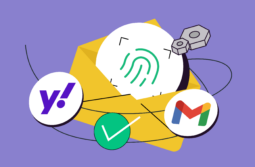А у вас случались такие ситуации, когда вы отправили человеку email — и несколько дней сидите в ожидании ответа? И не знаете, позвонить ему, скинуть повторное сообщение или не торопить.
Как узнать, прочитано ли письмо адресатом? В этой статье мы рассмотрели разные способы проверки для разных почтовых клиентов, а также выбрали универсальные методы.
Содержание:
- Как узнать, прочитал ли адресат письмо: разбор сервисов
- Как узнать, прочитано ли письмо — Gmail
- MailTrack
- Unlimited Email Tracker
- Как узнать, прочитано ли письмо — Yandex
- Email трекинг для «Яндекс.Почты» — «ТрексПекс»
- EmailTrack для «Яндекс.Почты»
- Как узнать, прочитано ли письмо в Mail.ru
- Сообщение о прочтении письма от Mail.ru
- Как еще можно узнать, прочитано ли письмо в Mail.ru
- Как узнать, прочитано ли письмо — Outlook
- Универсальные советы для любого почтового сервиса
- Ссылка в письме
- Этапы — как создать ссылку
- Скрытый пиксель
- Инструкция — как вставить скрытый пиксель
- Заключение
Как узнать, прочитал ли адресат письмо: разбор сервисов
Сервисы массовых рассылок позволяют видеть отчеты о доставке писем и их прочтении. Что делать, когда вам нужно отправить email одному человеку: ответить на вакансию, написать генеральному директору, коллеге или партнеру компании?
Для этого есть специальные расширения для браузера, сторонние сервисы и ссылки о подтверждении отправки. Давайте рассмотрим наиболее популярные варианты — как узнать, прочитано ли письмо.
Как узнать, прочитано ли письмо — Gmail
Gmail считается одним из популярных почтовых клиентов — его используют по всему миру. Чтобы узнать о прочтении письма, вы можете использовать сторонние сервисы или добавлять в email ссылку для отслеживания просмотра сообщения — о них мы расскажем в разделе универсальных советов.
Давайте разберемся, как узнать прочитано ли сообщение в Gmail. Для этого мы подготовили для вас два удобных и простых в использовании трекера.
MailTrack
MailTrack — сервис, разработанный специально для Gmail. Это бесплатное расширение, где есть возможность подключить дополнительные функции в премиум-версии: аналитика доставляемости писем, количество открытых и прочитанных сообщений, отслеживание кликов и так далее. Платная версия поддерживает три тарифа: за месяц, квартал и год.
Минус бесплатной версии в том, что в письме будет указана ссылка на сайт, а это может раздражать получателей.
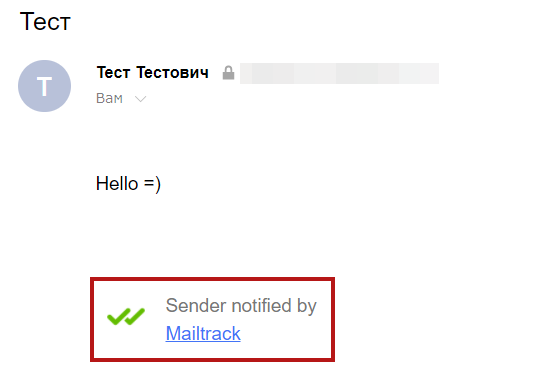
Как включить уведомление о прочтении в Gmail:
Вам нужно установить расширение. Затем зарегистрировать свой аккаунт.
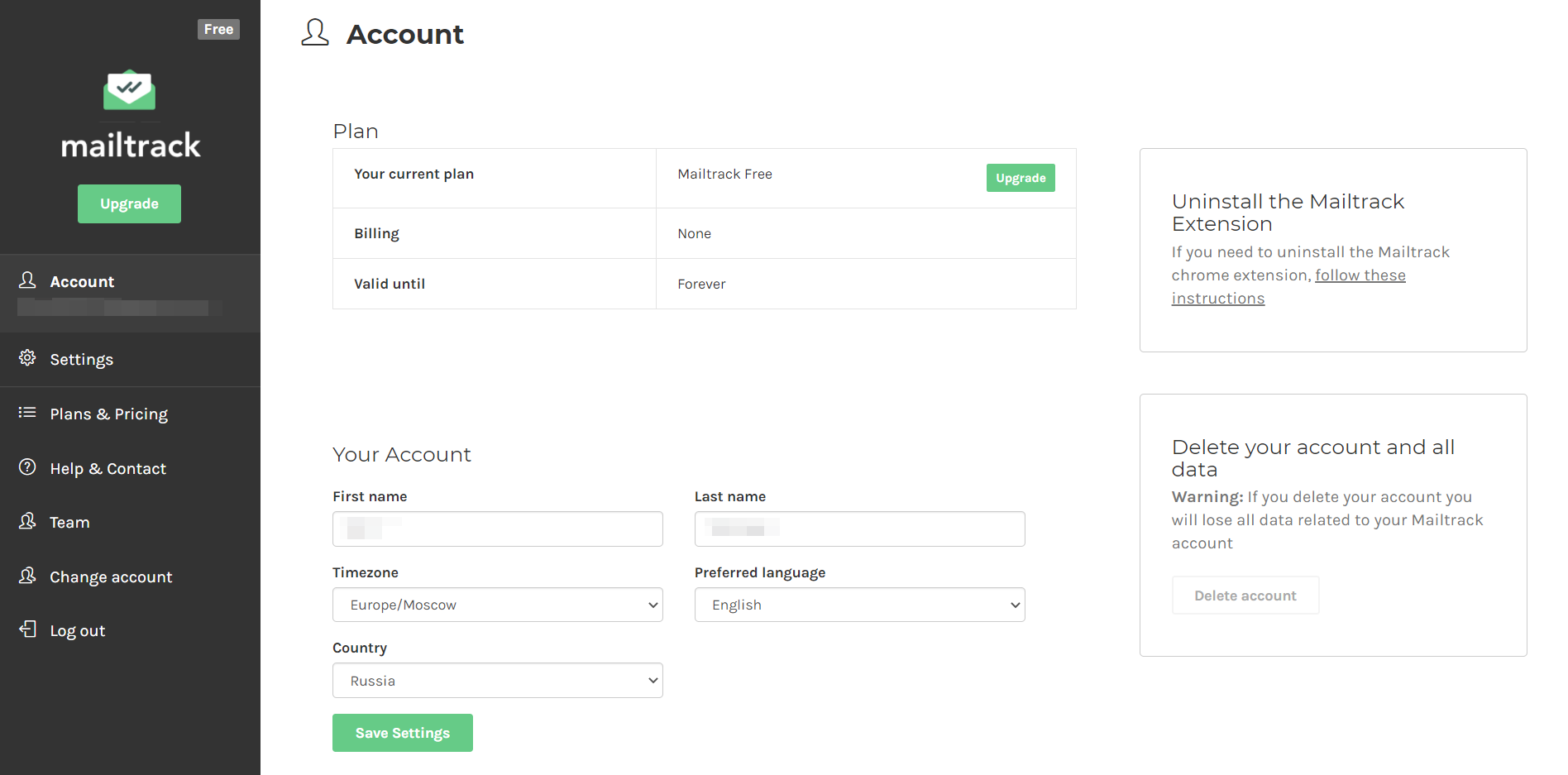
Открыть почтовый ящик, выбрать создание нового письма и подтвердить настройку внизу окна — нажмите на две галочки и проверьте, включено ли расширения.

После создания email в папке «Отправленные» вы можете увидеть два варианта значения галочек:
- Послание еще не прочитано, но доставлено абоненту.
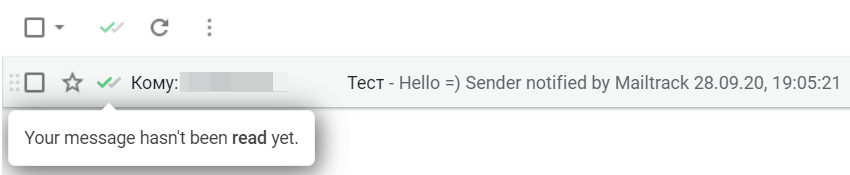
Одна галочка — сообщение доставлено, но не прочитано - Письмо прочитано и открыто.
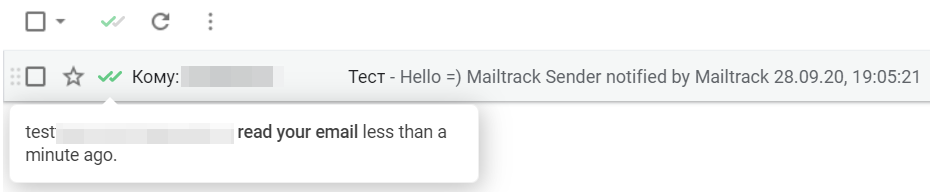
Две галочки — уведомление о прочтении в Gmail
Через 24 часа на вашу почту придет сводный анализ от сервиса о количестве прочитанных писем. Если в email будет ссылка, то MailTrack также покажет количество нажатий на нее.
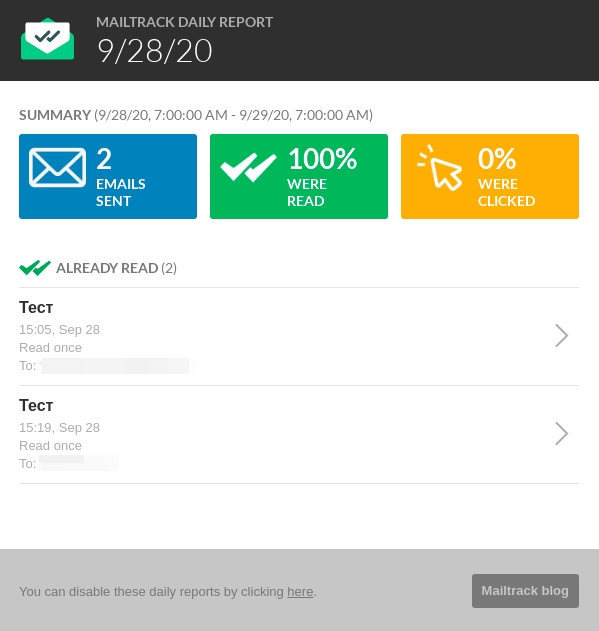
Unlimited Email Tracker
Unlimited Email Tracker — это трекер от Snov.io для Gmail. Установка такая же, как в MailTrack, отличия только в значках.
На скриншоте ниже показаны три символа:
- Запланировать время отправки.
- Установить напоминание для последующих действий.
- Включить или отключить отслеживание сообщения — это как раз кнопка работы трекера.

В напоминаниях можно задать условия и время.
Варианты условий:
- Если не открывалось — напоминание о том, что послание не прочитано.
- Если нет кликов — получатель не перешел по ссылке.
- Если нет ответа от пользователя.
- В любом случае — напоминание о том, что ваш email был отправлен.
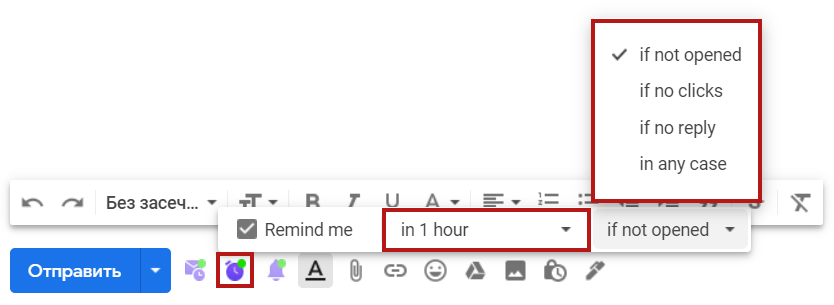
К письму с напоминанием добавляется значок часов:

После того, как абонент откроет сообщение или перейдет по ссылке, соответствующие надписи покажутся рядом с отправленным email: количество кликов и просмотров.

Статистику отправленных писем можно посмотреть на сайте Snov.io в вашем личном кабинете:
Зайдите в «Другие инструменты» и выберите «Трекер Gmail».
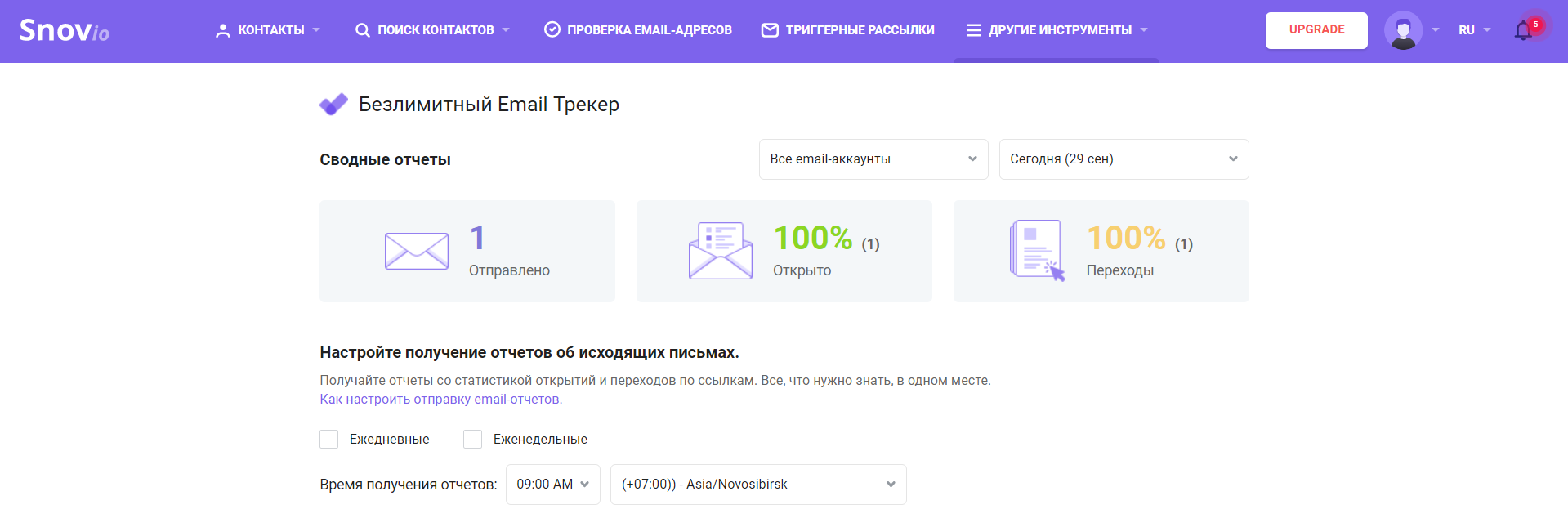
Как узнать, прочитано ли письмо — Yandex
В «Яндекс.Почте» есть встроенные функции: доставка письма и уведомление о том, что нет ответа. Все это не гарантирует того, что вы вовремя узнаете, прочитано ли письмо. Поэтому давайте разберем несколько вариантов, которые решат вопрос о прочтении.
Email трекинг для «Яндекс.Почты» — «ТрексПекс»
«ТрексПекс» — это бесплатное расширение для браузера. У сервиса простой и понятный функционал:
- Устанавливаете трекер.
- Проверяете его подключение в окне расширений. После этого можете отправлять письма.
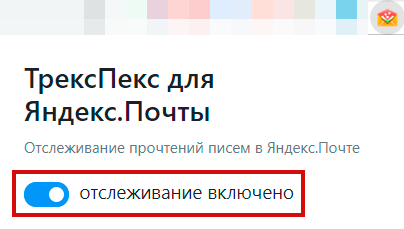
Рядом с адресом получателя будут показываться два варианта галочки: серая — сообщение еще не открывали, и желтая — прочитано получателем.
Пример отображения серой галочки:

А здесь вариант того, как выглядит отметка для прочитанного письма:

У сервиса «ТрексПекс» нет сводных отчетов или сайта с аналитикой, но просто чтобы узнать, прочитано ли письмо, этот сервис вполне подходит.
EmailTrack для «Яндекс.Почты»
EmailTrack — еще один хороший трекер для отслеживания открытия писем для «Яндекс.Почты», но и для Gmail он тоже подойдет. В этом трекере случае есть аналитика в личном кабинете.
Сервис можно использовать бесплатно, но тогда вы не получаете доступ к сводным отчетам и созданию шаблонов. Платная версия стоит 149 рублей в месяц.
Как пользоваться:
- Подключите расширение для Google Chrome.
- Зарегистрируйте аккаунт на сайте EmailTrack — и начинайте работу с почтовым клиентом.
Когда ваше послание будет отправлено, в «Яндекс.Почте» появится значок закрытого конверта.

А здесь показан пример значка, когда сообщение прочитано:

В личном кабинете представлена сводка по каждому email: зеленый цвет — сообщение открыто, синий — отправлено.
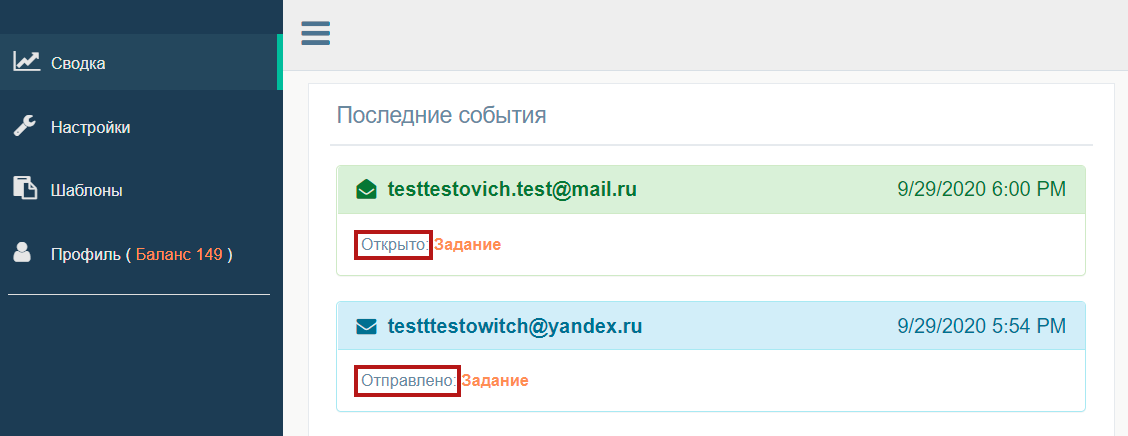
Как узнать, прочитано ли письмо в Mail.ru
А теперь давайте разберем способы трекинга прочтения писем для Mail.ru.
Сообщение о прочтении письма от Mail.ru
У Mail.ru так же, как и у «Яндекс.Почты», есть встроенный функционал — только здесь приходит подтверждение о прочтении сообщения.
Важно! Эта функция срабатывает только на пользователей Mail.ru. Если у абонента другой почтовый клиент — подтверждение не придет.
Как узнать, прочел ли пользователь email:
Нажмите «Написать письмо». Внизу экрана выберите значок открытого конверта, он называется «С уведомлением». Также можно отметить важность email — круг с восклицательным знаком, а еще поставить напоминание о том, что нет ответа, — символ колокольчика, и отложить отправку — значок часы.

После того, как адресат получит email, он должен нажать на подтверждение:
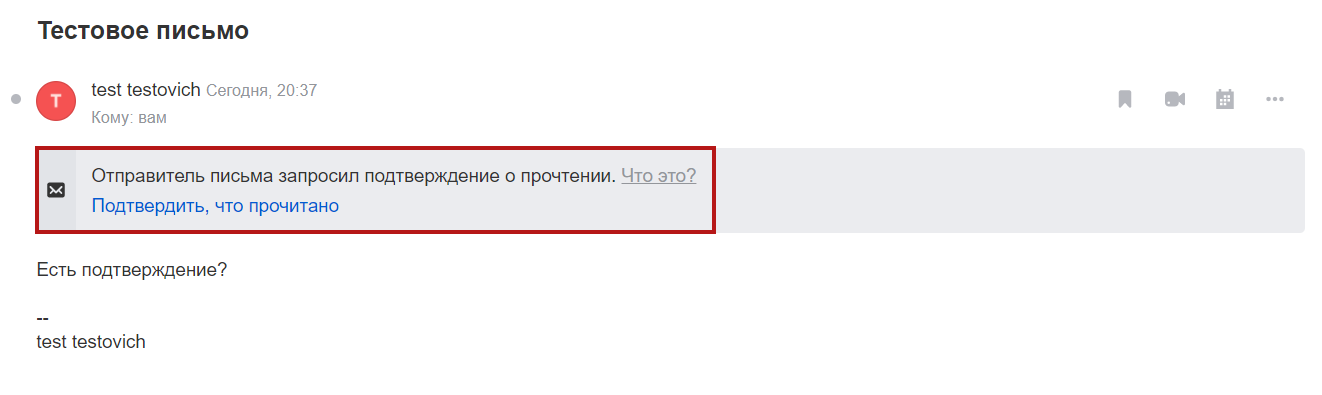
Важно! Если получатель не нажмет на ссылку, вы не узнаете, прочитал ли он ваш email.
Как только подтверждение получено, вам на почту придет уведомление. Шаблон вы можете посмотреть на скриншоте ниже:
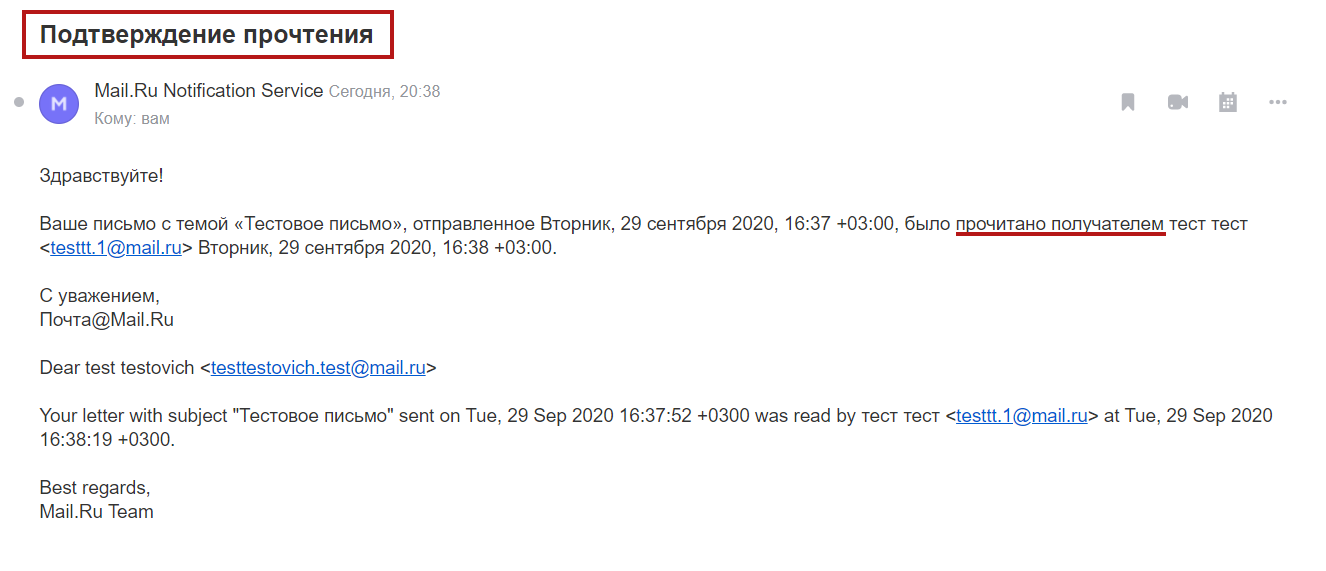
Как еще можно узнать, прочитано ли письмо в Mail.ru
Иначе получить подтверждение можно при помощи добавления почты Mail.ru в Gmail и использования расширений, которые мы рассмотрели выше.
Почту Mail.ru можно установить в настройках аккаунта Gmail: «Настройки — «Аккаунты и импорт» — «Отправлять письма как» — «Добавить другой адрес электронной почты».
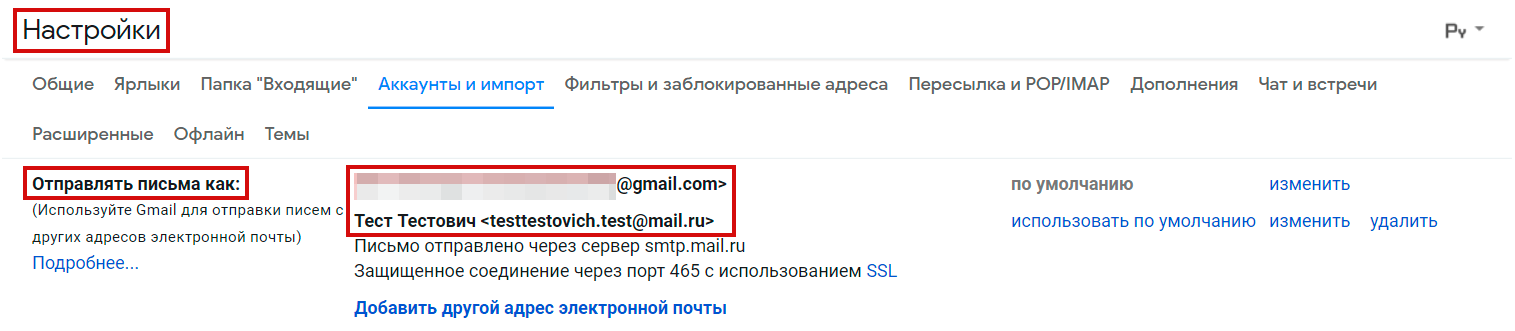
Важно! Вы можете добавить в Gmail любой другой почтовый клиент.
На скриншоте показан пример того, как можно отправлять письма с Gmail, в котором подключен дополнительный почтовый ящик. Получатель при этом увидит email Mail.ru.
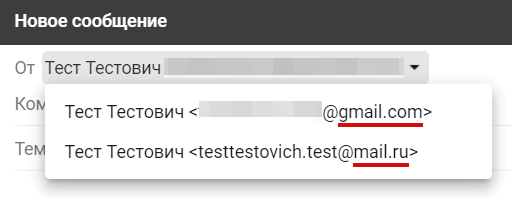
Как узнать, прочитано ли письмо — Outlook
Сервис Outlook — это стандартная программа Windows. Он поддерживает сторонние почтовые клиенты и ящик, который вы подключили при создании учетной записи Windows.
Чтобы узнать, прочитано ли ваше сообщение, отправленное из Outlook, нужно выбрать соответствующие параметры в окне нового email: уведомить о доставке и прочтении.
Параметр «Кнопки голосования» находится рядом с уведомлениями и работает так же, как в Mail.ru — то есть у вас появляется окно для подтверждения получения. Это может помочь в том случае, если вам не придет отчет уведомлений.

Также параметры отслеживания можно подключить в настройках почтового клиента: поставить галочки уведомлений для всех сообщений.
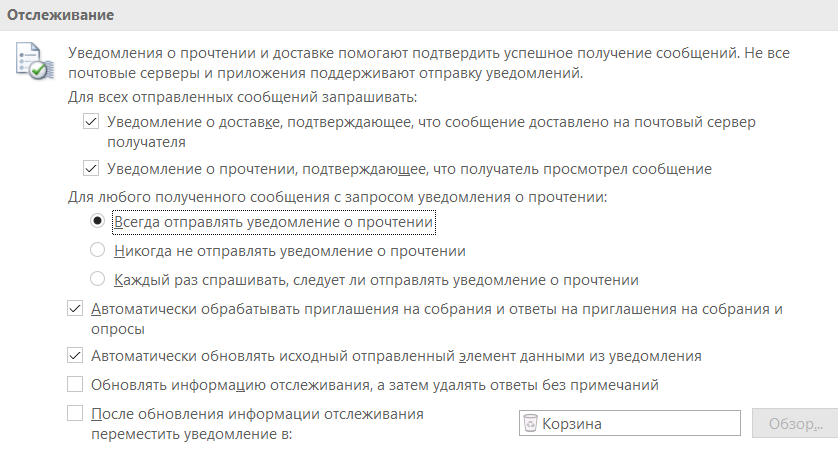
Отправленное письмо автоматически переносится в папку «Входящие». А после получения и прочтения сообщения вам придет отчет, как на скриншоте ниже.
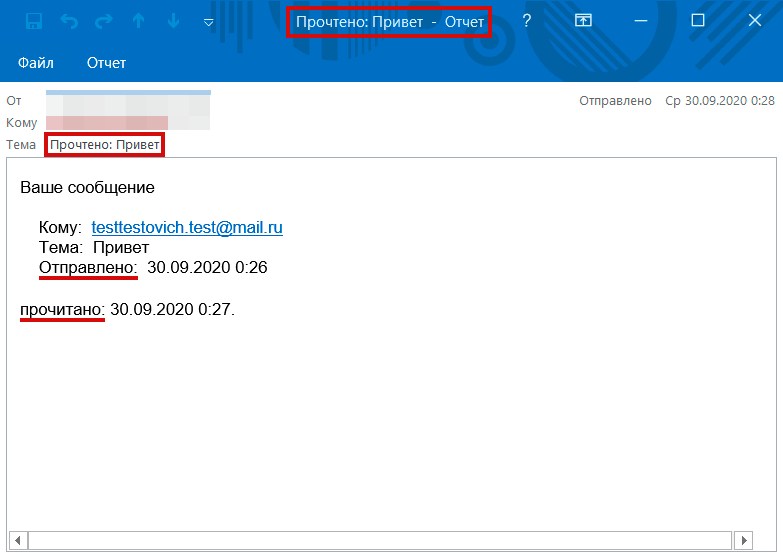
Универсальные советы для любого почтового сервиса
А теперь давайте рассмотрим советы, как узнать прочитано ли письмо, не зависимо от почтовых клиентов отправителя и получателя.
Ссылка в письме
Ниже мы рассмотрим способ, как узнать, открыл ли пользователь содержимое вашего сообщения. Для этого используйте ссылку на сайт, которая заранее подключена к сервисам аналитики для отслеживания перехода.
Этот метод применяют менеджеры по продажам, которые хотят показать кейсы на сайте своему клиенту. Также это будет удобно кандидатам, которые сделали лендинг с портфолио, — так будет понятно, просмотрела ли компания резюме-сайт.
Этапы — как создать ссылку
Подключаете Google Analytics к вашему сайту: «Отчеты в реальном времени» — «Источники трафика».
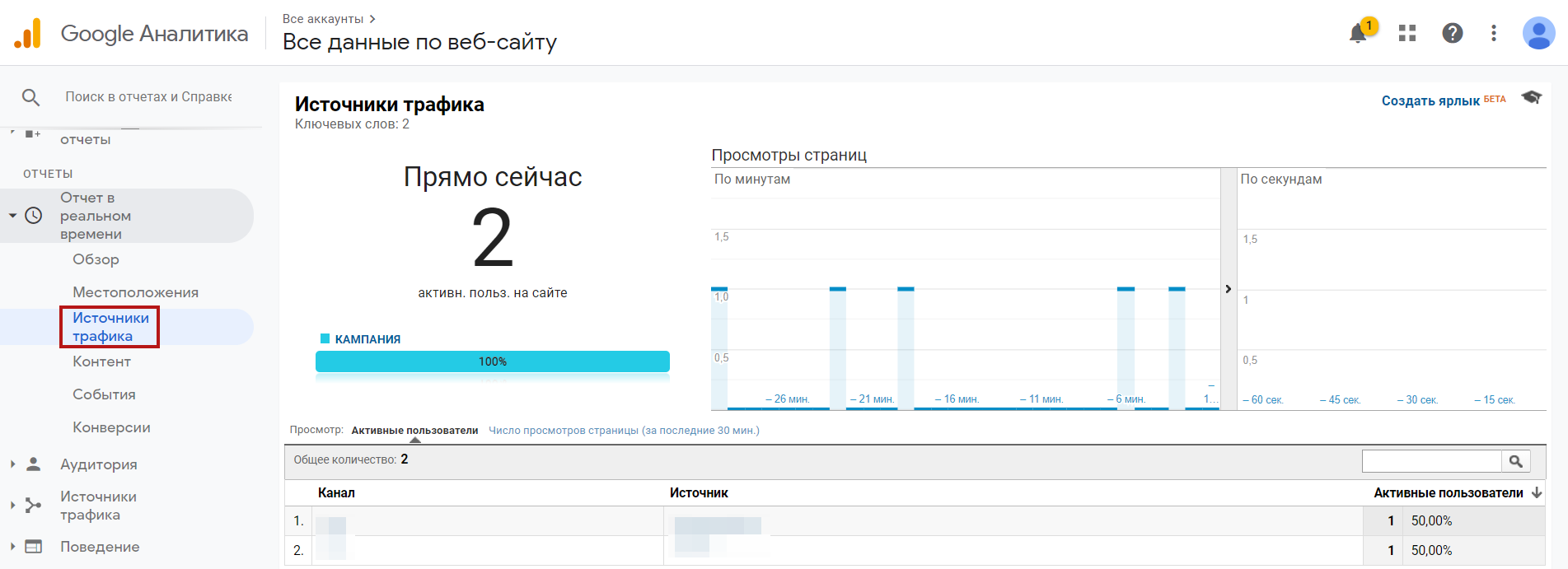
Формируете UTM-метку для вашей ссылки, например, в генераторе от Тильды или Prodalet, и сокращаете ее. В статье о том, как сократить ссылку, мы сделали подборку сервисов, которые вам помогут.
Пример ссылки, созданной в генераторе от Тильды:

А здесь показан результат ссылки и ее сокращенная форма:
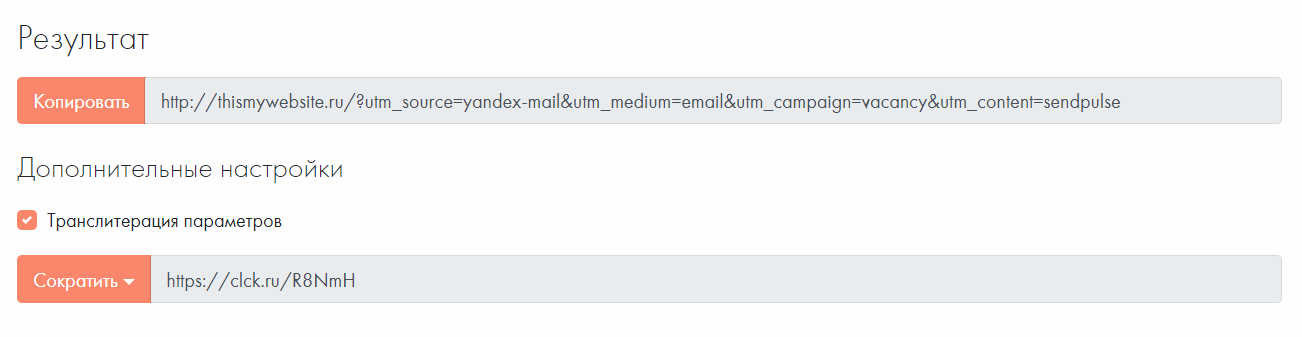
Вставляете ссылку в свое письмо. Вот пример готового сообщения в Gmail для специалиста, который планирует отправить резюме в отдел кадров.
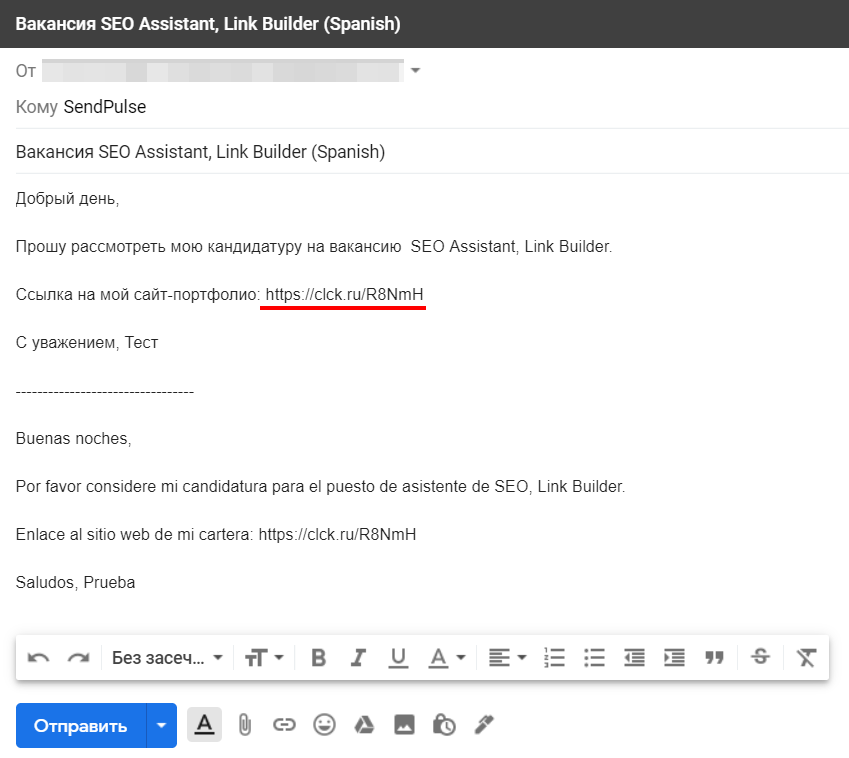
Скрытый пиксель
Альтернативный вариант для отслеживания открываемости писем — скрытый пиксель. Нам снова потребуется подключение к системе аналитики.
Инструкция — как вставить скрытый пиксель
Создаем письмо в HTML-формате. Можно использовать упрощенный редактор или сервисы для редактирования кода, например, Be1.
Кнопка «Источник» переключает редактор на обычный текст и обратно в режим исходного кода.

Оформляем ссылку, которую будем вставлять в сообщение. Для ссылки используем инструмент Google Analytics — Measurement Protocol (MP). Он собирает все данные о просмотренных страницах и других событий в GA.
Важно! Подробнее о протоколах отслеживания можно прочитать в справке Google.
Наш вариант шаблона для скрытого пикселя:
Обозначение параметров в ссылке:
- Начинаем всегда с тега «
».
- Добавляем сервис для сбора данных — https://www.google-analytics.com/collect.
- v = 1 — версия протокола.
- tid = UA-XXXXXXXXX-X — идентификатор отслеживания в Google Analytics.
- t = event — тип действия, в данном случае — событие.
- cid = recirient1 — идентификатор пользователя.
- ea = open — тип события.
- ec = pixel — категория события.
- width = 1 и height = 1 — соответственно, ширина и высота картинки.
- В конце обязательно закрываем тег «>».
Вставляем ссылку в сообщение и кодируем текст в обычный формат.
Важно! Код должен быть в конце письма, иначе отображение всех элементов будет некорректным, особенно, если ваше сообщение оформлено картинками и анимацией.
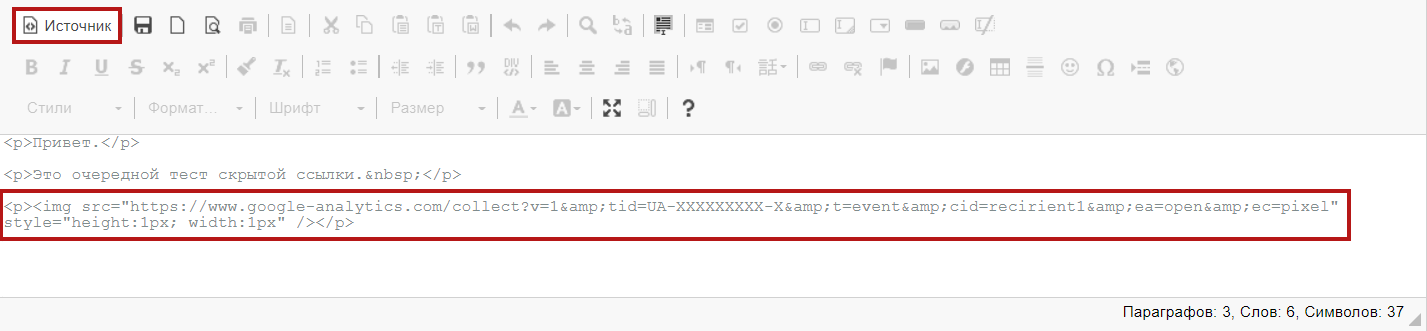
Копируем полученный текст, вставляем в окно нового письма и проверяем наличие ссылки через «Просмотр кода».

Открываем Google Analytics — «Отчет в реальном времени» — «События» и проверяем, открывал ли пользователь наше послание.
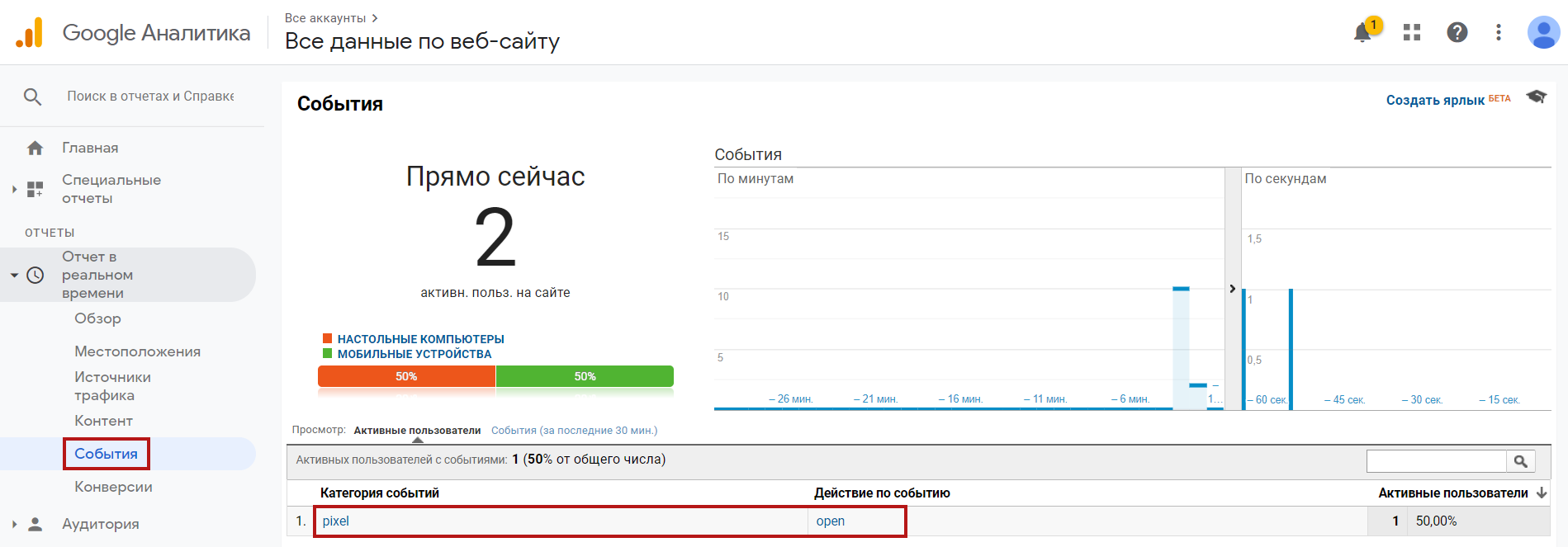
Важно! Чтобы отслеживать только email — рекомендуем создать отдельный счетчик, который не будет фиксировать других переходов в отчете Google Analytics.
Заключение
В этой статье мы постарались разобрать самые лучшие сервисы и универсальные методы, которые помогут вам проверить прочтение сообщений.
- Если вы отправляете письмо другу, коллеге или отвечаете на вакансию — используйте готовые решения.
- Вам нужно написать email партнерам или клиентам? Воспользуйтесь скрытым пикселем.
- А если хотите добавить ссылку в текст сообщения — прикрепите к ней UTM-метку и обязательно сделайте ее сокращенной, чтобы пользователь не вчитывался в символы и не отвлекался.
Чтобы проверить почтовый адрес на актуальность или создать массовую рассылку — используйте возможности SendPulse!